Win8怎么设置“启用快速启动”?
来源:pe吧 作者:Bill 发布于:2018-07-20 10:51:43 浏览:2622
本来win8的开机速度已经很快,但还可以更快,这个就需要我们对win8设置“启用快速启动”功能,但是有些用户不知道怎么去设置这个功能,那今天小编就教大家设置win8启动快速启动的方法。
方法/步骤:
1、我们右键开始菜单,选择“电源选项”;
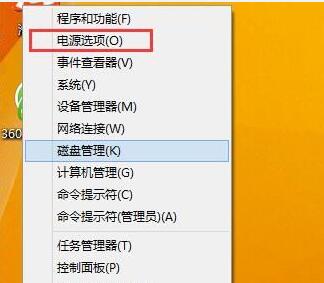
2、我们进入电源选项窗口后点击“唤醒时需要密码”;
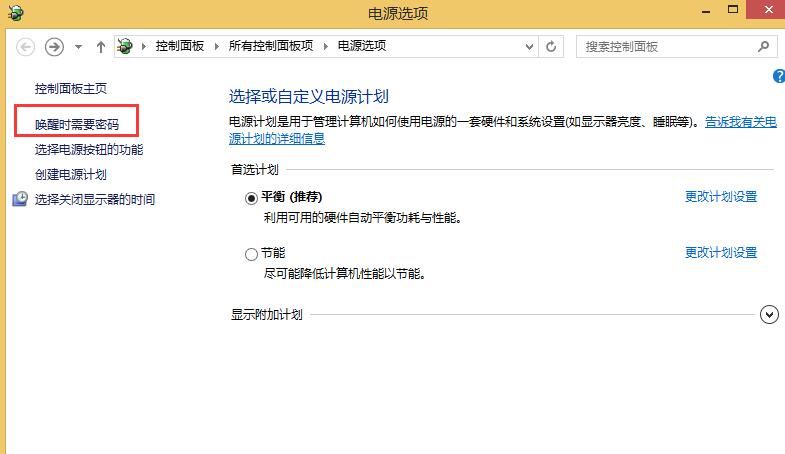
3、打开后我们点击“更改当前不可用的设置”;
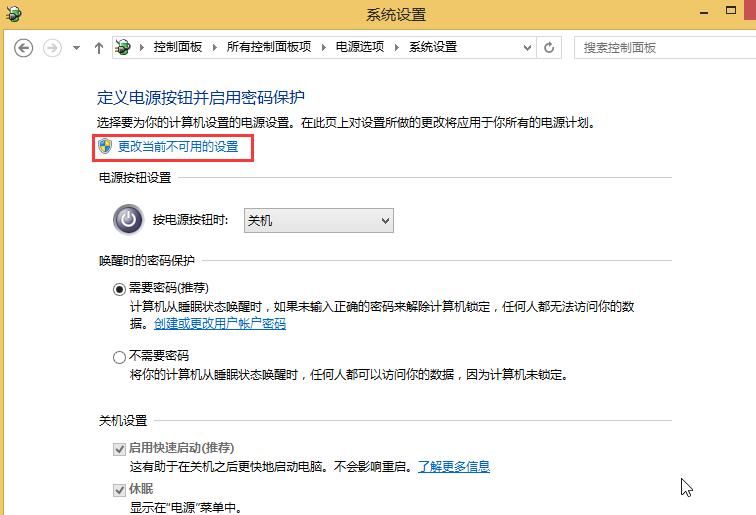
4、我们点击更改当前不可用的设置后,再点击下方勾选“关机设置 → 启用快速启动”;
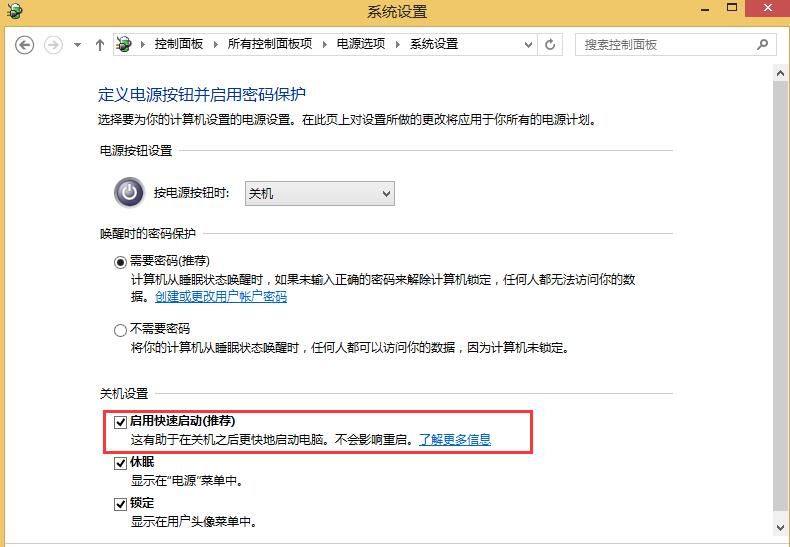
以上就是设置Win8“启用快速启动”的方法步骤,希望能帮助到大家。要想了解更多windows资讯,请继续关注PE吧。
推荐使用总裁团队旗下功能强大的封装产品
驱动工具 驱动总裁
一键重装 PE吧装机助理



